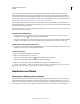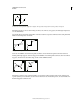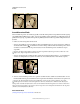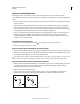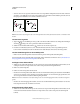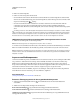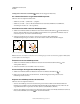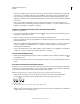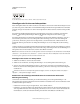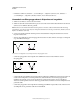Operation Manual
380
VERWENDEN VON PHOTOSHOP
Zeichnen
Letzte Aktualisierung 9.6.2011
2 Klicken Sie auf den Endpunkt.
3 Führen Sie einen der folgenden Schritte durch:
• Um den Pfad mit einem anderen offenen Pfad zu verbinden, klicken Sie auf einen Endpunkt des anderen Pfads.
Wenn Sie das Zeichenstift-Werkzeug genau über dem Endpunkt des anderen Pfads positionieren, wird neben dem
Zeiger das Verbindungssymbol angezeigt.
• Um einen neuen Pfad mit einem vorhandenen zu verbinden, zeichnen Sie den neuen Pfad in die Nähe des
vorhandenen und setzen dann das Zeichenstift-Werkzeug auf den (nicht ausgewählten) Endpunkt des
vorhandenen Pfads. Klicken Sie auf diesen Endpunkt, wenn Sie neben dem Zeiger das kleine Verbindungssymbol
sehen.
In InDesign können Sie auch das Pathfinder-Bedienfeld zum Zusammenschließen von Pfaden verwenden. Wählen
Sie zum Schließen eines offenen Pfades den Pfad aus und klicken Sie im Pathfinder-Bedienfeld auf „Pfad schließen“.
Wählen Sie zum Schließen der Endpunkte zwischen zwei Pfaden die Pfade aus und klicken Sie auf „Pfade verbinden“.
Eventuell sollten Sie noch einmal auf „Pfade verbinden“ klicken, um den zweiten Endpunkt zu verbinden.
(Millimeterweises) Verschieben von Ankerpunkten oder Segmenten mit der Tastatur
1 Wählen Sie den Ankerpunkt oder das Pfadsegment aus.
Hinweis: In Photoshop können Sie Ankerpunkte nur auf diese Weise verschieben.
2 Drücken Sie eine der Pfeiltasten auf der Tastatur, um das Element jeweils ein Pixel in Pfeilrichtung zu verschieben.
Halten Sie zusätzlich zur Pfeiltaste die Umschalttaste gedrückt, wird das Element um jeweils 10 Pixel verschoben.
Hinweis: In Illustrator und InDesign können Sie die Distanz eines Schritts durch Ändern der Voreinstellung „Schritte per
Tastatur“ ändern. Wenn Sie das Standardinkrement ändern, wird das Element bei gedrückter Umschalttaste um das
Zehnfache verschoben.
Anpassen von Pfadkomponenten
Sie können eine Pfadkomponente (einschließlich einer Form auf einer Formebene) an einer beliebigen Stelle im Bild
neu positionieren. Außerdem können Sie Komponenten innerhalb eines Bildes oder zwischen zwei Photoshop-
Bildern kopieren. Mit dem Pfadauswahl-Werkzeug können Sie überlappende Komponenten zu einer einzigen
Komponente zusammenfügen. Alle Vektorobjekte, die durch einen gespeicherten Pfad, einen Arbeitspfad oder eine
Vektormaske beschrieben werden, können verschoben, umgeformt, kopiert oder gelöscht werden.
Außerdem können Sie mit den Befehlen „Kopieren“ und „Einfügen“ Vektorobjekte in einem Photoshop-Bild und
einem Bild in einer anderen Anwendung, z. B. Adobe Illustrator, duplizieren.
Verwandte Themen
„Pfadsegmente, Komponenten und Punkte“ auf Seite 375
Ändern des Überlappungsmodus für die ausgewählte Pfadkomponente
1 Ziehen Sie mit dem Pfadauswahl-Werkzeug ein Auswahlrechteck auf, um vorhandene Pfadbereiche
auszuwählen.
2 Wählen Sie in der Optionsleiste eine Option für Formbereiche:
Dem Formbereich hinzufügen Fügt den Pfadbereich überlappenden Pfadbereichen hinzu.
Vom Formbereich subtrahieren Entfernt den Pfadbereich aus überlappenden Pfadbereichen.
Schnittmenge von Formbereichen Begrenzt den Bereich auf die Schnittmenge des ausgewählten Pfads und der
überlappenden Pfadbereiche.